Giới thiệu Trình quản lý doanh nghiệp trên Facebook và tối ưu tài khoản
Trình quản lý doanh nghiệp trên Facebook hay còn được biết đến với tên gọi Facebook for Business đang dần trở nên phổ biến. Tuy nhiên để làm chủ được các kỹ năng, bạn cần phải có hiểu biết nhất định và tối ưu chúng một cách linh hoạt, liên tục. Bài viết sau, OMNIS sẽ chia sẻ cho bạn về Trình quản lý doanh nghiệp và hướng dẫn chi tiết cách tạo tài khoản một cách nhanh chóng.
.png)
Trình quản lý doanh nghiệp trên Facebook
Theo số liệu thống kê, Facebook có 1,82 tỷ người dùng hoạt động hàng ngày. Bởi vậy, hơn 200 triệu doanh nghiệp đang sử dụng các dịch vụ miễn phí của Facebook. Trong đó có Trình quản lý doanh nghiệp (Facebook for Business).
Trong bài viết này, OMNIS sẽ hướng dẫn chi tiết về Trình quản lý doanh nghiệp trên Facebook. Đồng thời hướng dẫn chi tiết tối ưu tài khoản facebook doanh nghiệp một cách đơn giản, nhanh chóng.
- Bắt đầu với trình quản lý doanh nghiệp (Facebook for Business)
1.1 Trình quản lý doanh nghiệp là gì?
Trình quản lý doanh nghiệp (Facebook for Business) là tài khoản dành riêng cho các doanh nghiệp ở trên Facebook. Công cụ miễn phí này được Facebook thiết lập giúp cho doanh nghiệp quản lý các tài khoản của mình ở trên nền tảng mạng xã hội lớn này dễ dàng hơn.
Các doanh nghiệp sử dụng Facebook for Business để chia sẻ thông tin liên hệ, đăng cập nhật, chia sẻ nội dung, quảng bá các sự kiện. Và quan trọng nhất đó là kết nối với khách hàng, đối tác trên Facebook.
1.2 Vì sao doanh nghiệp nên lựa chọn Facebook for Business
Không phải ngẫu nhiên mà ngày càng nhiều doanh nghiệp lựa chọn Facebook for Business. Tại đây, Trình quản lý doanh nghiệp sở hữu hàng loạt tính năng đặc biệt như:
- Quản lý vai trò của các thành viên trong doanh nghiệp của mình. Như ai là quản trị viên, ai là nhà quảng cáo, ai là người đăng bài làm nội dung,…
- Bạn có thể thêm nhiều người với từng vai trò khác nhau vào để thực hiện từng nhiệm vụ công việc riêng trên Fanpage, tài khoản quảng cáo của bạn.
- Thêm nhiều quản trị viên để quản lý tài khoản để nếu lỡ một Facebook có vấn đề, bạn vẫn còn người giữ tài khoản. Đồng thời còn quyền truy cập Fanpage, tài khoản quảng cáo.
- Chia sẻ tài nguyên (Fanpage, tài khoản quảng cáo, Facebook Pixel, đối tượng tùy chỉnh) của bạn với một bên khác như bên Agency làm dịch vụ truyền thông cho doanh nghiệp bạn.
- Tạo được nhiều tài khoản quảng cáo.
- Phân biệt Trình quản lý doanh nghiệp với Facebook cá nhân
Hiện nay, vẫn còn rất nhiều người nhầm lẫn về Trình quản lý doanh nghiệp trên Facebook và Facebook cá nhân.
- Tài khoản Facebook cá nhân thường hỗ trợ cho người dùng các chức năng như yêu thích (like), bình luận (Comment), chia sẻ (Share)…. để tương tác với người thân, bạn bè. Tài khoản Facebook cá nhân hỗ trợ người dùng tạo Fanpage và quảng cáo trên Facebook.Ngoài ra, còn có số liệu thống kê khác về hiệu suất trên Fanpage.
- Với Tài khoản Facebook for Business thì người dùng sẽ được hỗ trợ cao hơn trong việc quản lý quảng cáo ở trên Fanpage. Nó sẽ hỗ trợ cho bạn quản lý các quản trị viên dưới quyền trong các Fanpage và các thống kê về chiến dịch Facebook Ads.
Những ưu điểm của Trình quản lý doanh nghiệp so với tài khoản Facebook cá nhân
- Có thể Tạo nhiều tài khoản quảng cáo
Mỗi tài khoản Facebook cá nhân chỉ được phép đăng ký không quá 2 tài khoản quảng cáo (thêm tối đa 2 thẻ thanh toán khác nhau).
Trình quản lý doanh nghiệp trên Facebook được phép đăng ký tối đa tới 3 tài khoản quảng cáo (thêm được nhiều nhất 3 thẻ thanh toán khác nhau) khi mới khởi tạo.
- Yêu cầu cấp quyền truy cập
Bằng cách sử dụng Trình quản lý doanh nghiệp trên Facebook, bạn có thể yêu cầu cấp quyền truy cập vào một Fanpage bất kỳ (trường hợp chưa được cấp quyền)
Quản trị viên Fanpage chỉ việc nhấn xác nhận từ tài khoản Facebook cá nhân, không cần mất thời gian truy cập vào Fanpage để cấp quyền.
- Phân quyền cho quản trị viên
Với Trình quản lý doanh nghiệp trên Facebook, người dùng có thể thay đổi cấp độ truy cập của quản trị viên cho các tài khoản quảng cáo.
Việc giao cho một quản trị viên tài khoản quảng cáo và sử dụng tài khoản đó để chạy quảng cáo cho Fanpage của mình nghe có vẻ rất dễ dàng để quản lý.
Nhưng nếu bạn có nhiều tài khoản quảng cáo, hoặc có nhiều Fanpage thì có một công cụ chuyên nghiệp để quản lý sẽ làm mọi thứ đơn giản hơn rất nhiều.
Đặc biệt, không cần phải là bạn bè trên Facebook trước khi thêm quyền quản trị.
- Mức độ bảo mật
Tài khoản Trình quản lý doanh nghiệp trên Facebook luôn được ưu tiên bảo mật hơn và các tính năng mới được cập nhật sớm hơn so với tài khoản cá nhân.
- Tạo tài khoản Facebook for Business
Bước 1: Đăng ký Trình quản lý doanh nghiệp (Facebook for Business)
Truy cập đường link liên kết: https://business.facebook.com/ sau đó chọn “Tạo tài khoản”.
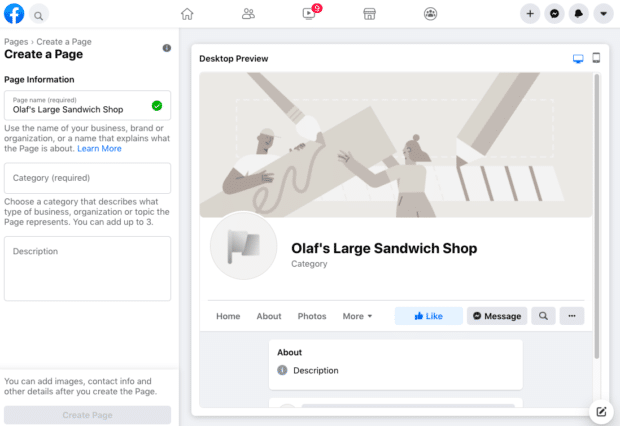
Giao diện tạo một tài khoản doanh nghiệp
Bạn cần điền đầy đủ thông tin theo bảng yêu cầu. Thông tin càng chi tiết và chính xác thì tài khoản càng được nâng cao tính bảo mật.
- Tên trang: Bạn hãy sử dụng tên doanh nghiệp của bạn hoặc tên mà người dùng có thể sử dụng khi tìm kiếm doanh nghiệp của bạn.
- Danh mục: Bạn hãy nhập một hoặc hai từ mô tả doanh nghiệp của bạn và Facebook sẽ đề xuất một số tùy chọn. Bạn có thể chọn tối đa ba đề xuất.
- Mô tả: Đây là một mô tả ngắn sẽ xuất hiện trong kết quả tìm kiếm. Bạn nên giới thiệu ngắn gọn, xúc tích về doanh nghiệp trong một vài câu (tối đa 255 ký tự).
- Sau khi đã đăng ký tài khoản Trình quản lý doanh nghiệp trên Facebook, ứng dụng sẽ chuyển đến bảng điều khiển của Trình quản lý kinh doanh
Bước 2. Thêm hình ảnh
Ấn tượng đầu tiên vô cùng quan trọng bởi vậy hãy tải lên ảnh hồ sơ và ảnh bìa ấn tượng cho Trang Facebook của bạn. Bạn cần lưu ý đến tính nhận diện thương hiệu doanh nghiệp của bạn.
- Hình ảnh hồ sơ: 170 x 170 pixel. Lưu ý không thiết kế thêm bất kỳ chi tiết đặc biệt nào ở góc. Bởi ảnh hồ sơ sẽ được cắt thành hình tròn.
- Ảnh bìa: 1640 x 856 pixel. Hình ảnh này phải nắm bắt được bản chất của doanh nghiệp và truyền tải tính cách thương hiệu hoặc doanh nghiệp của bạn.
Sau khi tải ảnh lên, bạn có thể sử dụng nút ở trên cùng bên phải của bản xem trước để chuyển đổi giữa chế độ xem trên máy tính để bàn và thiết bị di động.
Khi bạn hài lòng với hình ảnh đã lựa chọn của mình, hãy nhấp vào Lưu.
Bước 3. Kết nối doanh nghiệp của bạn với WhatsApp (tùy chọn)
Tại đây, bạn sẽ nhận được câu hỏi: Bạn có muốn kết nối doanh nghiệp của mình với WhatsApp hay không? Đây là tùy chọn cho phép bạn thêm nút WhatsApp vào trang của mình hoặc đưa mọi người đến WhatsApp từ quảng cáo Facebook.
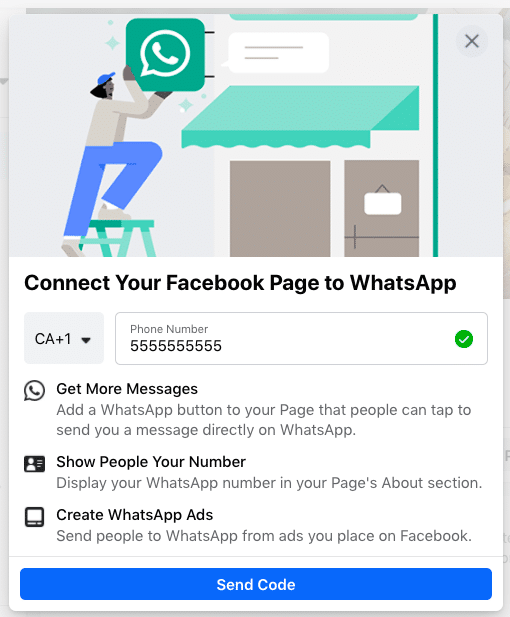
Kết nối doanh nghiệp của bạn đến WhatsApp
- Nếu bạn muốn kết nối doanh nghiệp của mình với WhatsApp, hãy nhấp vào Gửi mã .
- Ngược lại nếu bạn không muốn kết nối hãy đóng cửa sổ -> Rời khỏi để tiếp tục thiết lập mà không cần kết nối WhatsApp.
Bước 4: Tạo tên người dùng của bạn
Tên người dùng của bạn hay còn được gọi là URL ảo. Nó có độ dài tối đa 50 ký tự, bạn nên nhập các ký tự dễ nhớ như: tên doanh nghiệp của bạn.
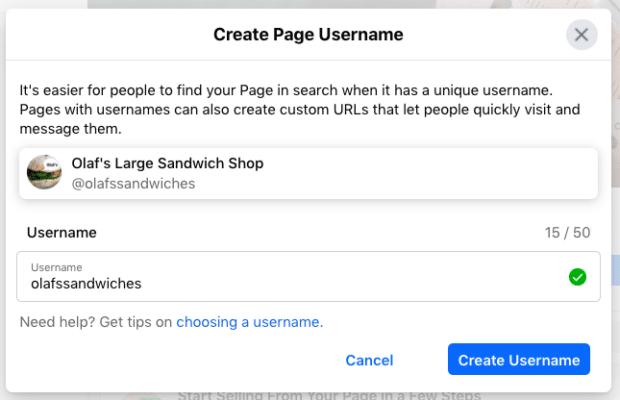
Tạo tên người dùng cho Facebook doanh nghiệp
Để tạo tên người dùng của bạn, hãy nhấp vào Tạo tên người dùng trên bản xem trước trang. Khi đó bạn sẽ nhận được một cửa sổ bật lên xác nhận. Chỉ cần click vào Xong.
Bước 5: Thêm chi tiết doanh nghiệp của bạn
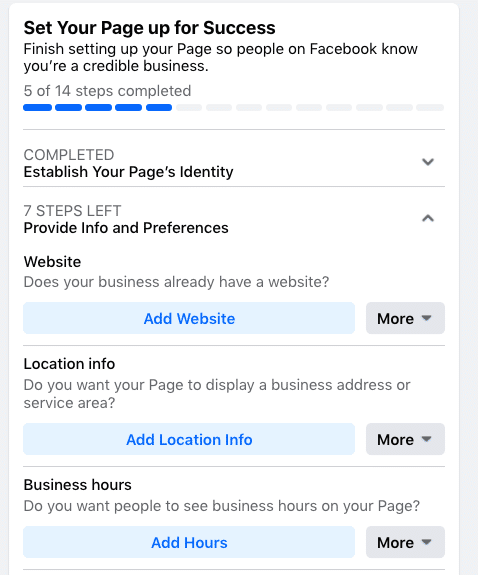
Cung cấp thông tin chi tiết về doanh nghiệp
Mặc dù sau này bạn có thể chỉnh sửa thông tin chi tiết về doanh nghiệp. Tuy nhiên để tránh mất thời gian bạn có thể điền đầy đủ thông tin giới thiệu trên Facebook for Business ngay từ đầu.
Để bắt đầu bạn truy cập đến Thiết lập Trang =>Thêm thông tin => Tùy chọn. Tại đây bạn điền đầy đủ thông tin như: Giờ làm việc, Thêm nút hành động (CTA),…
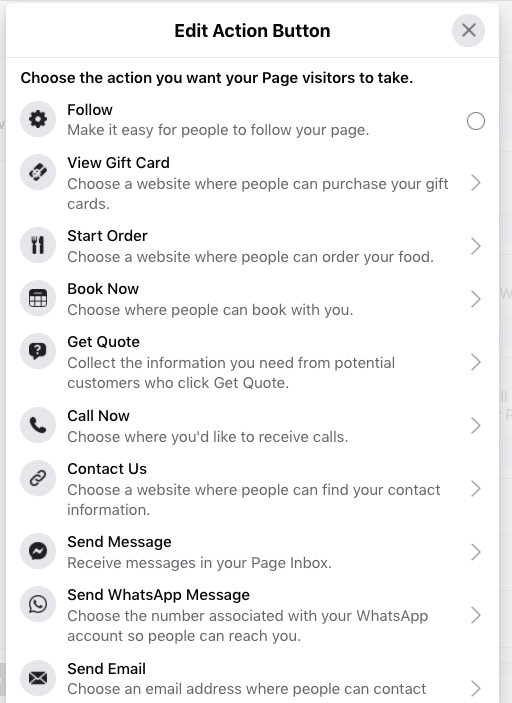
Điều chỉnh các nút hành động tương tác với khách hàng
Ngoài ra, nếu bạn muốn đưa Trang Doanh nghiệp Facebook của mình vào ngoại tuyến trong khi đang hoàn thiện thông tin chi tiết. Bạn có thể chọn hủy xuất bản trang của mình. Từ menu chọn Quản lý Trang => Cài đặt => Chung => Hiển thị Trang và thay đổi trạng thái thành Trang chưa được xuất bản.
Bước 6. Tạo bài đăng đầu tiên của bạn
Trước khi bắt đầu mời mọi người thích Trang doanh nghiệp của mình, bạn nên đăng một số nội dung có giá trị. Bạn có thể tạo các bài đăng của riêng mình hoặc chia sẻ nội dung có liên quan đến doanh nghiệp.
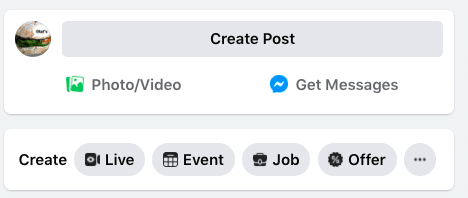
Tạo bài đăng có giá trị trước khi mời mọi người thích trang
Bạn cũng có thể tạo một loại bài đăng cụ thể như: sự kiện hoặc ưu đãi,...
Bước 7. Mời người theo dõi
Bạn có thể bắt đầu bằng cách đơn giản nhất như: mời bạn bè trên Facebook hiện tại của bạn thích Trang của bạn. Truy cập Thiết lập Trang => Giới thiệu Trang.
Nhấp vào nút Mời bạn bè màu xanh lam để hiển thị danh sách bạn bè trên Facebook cá nhân của bạn. Chọn những người bạn mà bạn muốn mời, sau đó nhấp vào Gửi lời mời.
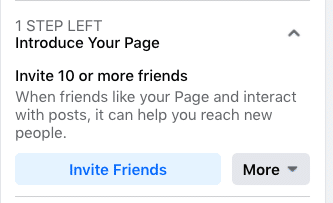
Gửi lời mời đến bạn bè
Bạn cũng có thể sử dụng trang web hay các kênh social khác như: Youtube, Instagram, Tiktok,...để quảng cáo trang Facebook của doanh nghiệp bạn. Những đánh giá về doanh nghiệp trên Facebook cũng mang hiệu quả rất lớn.
- Tối ưu hóa Trình quản lý doanh nghiệp của bạn
Các bước thao tác tạo Trình quản lý doanh nghiệp (Facebook for Business) rất đơn giản như trên bạn có thể dễ dàng thực hiện. Để tài khoản hoạt động một cách hiệu quả nhất hãy suy nghĩ đến việc tối ưu hóa Trình quản lý doanh nghiệp (Facebook for Business) của bạn.
4.1 Xem lại cài đặt
Hãy dành vài phút để xem qua từng cài đặt và đảm bảo rằng cài đặt đó được tối ưu hóa theo cách bạn muốn quản lý Trang và cách bạn muốn khách hàng, đối tác tương tác với mình.
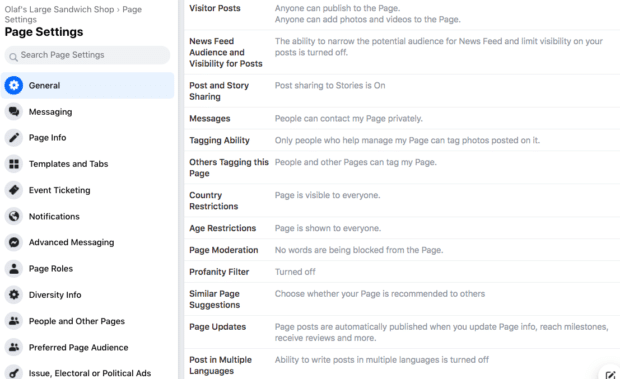
Xem lại cài đặt của trang Facebook doanh nghiệp
Để bắt đầu chỉ cần nhấp vào Cài đặt ở cuối trình đơn Quản lý Trang .
Bạn nên đặt lịch kiểm tra cài đặt của bạn thường xuyên. Bởi vì xu hướng luôn được cập nhật theo thời gian. Do đó bạn nên theo dõi sát xao để doanh nghiệp luôn đổi mới, bắt kịp “trending” và gây thu hút cho người theo dõi của bạn nhé.
4.2 Thêm bài đăng được ghim
Bạn có thông tin quan trọng nào muốn tất cả khách truy cập vào Trang của mình xem không? Một chương trình khuyến mãi mà bạn không muốn họ bỏ lỡ? Một phần nội dung hoạt động hiệu quả nhất mà bạn muốn giới thiệu? Hãy đặt nó trong một bài viết được ghim.
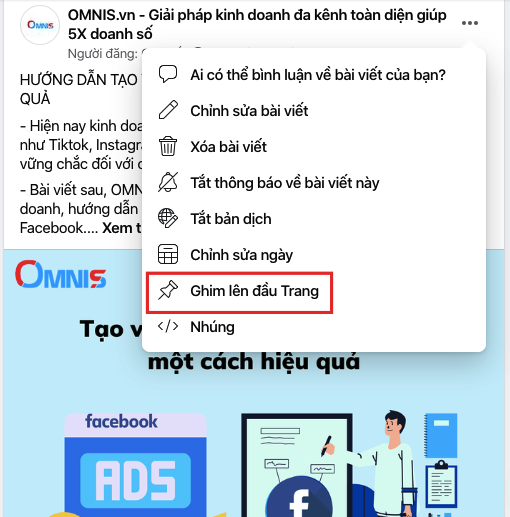
Ghim bài đăng đầu trang để nhận được tương tác tốt nhất
Bài đăng được ghim nằm ở đầu Trang Doanh nghiệp trên Facebook của bạn, ngay dưới ảnh bìa của bạn. Đây là cách hiệu quả nhất để thu hút sự chú ý của khách truy cập trang Facebook.
Thực hiện bằng cách: Xuất bản một bài đăng mới hoặc tìm một bài đăng hiện có mà bạn muốn ghim lên đầu trang của mình. Nhấp vào ba dấu chấm ở trên cùng bên phải của bài đăng, sau đó nhấp vào Ghim lên đầu trang.
4.3 Liên kết đến Trang Facebook của bạn tới các trang web khác
Liên kết ngược giúp nâng cao uy tín của trang doanh nghiệp trên Facebook của bạn và có thể giúp cải thiện xếp hạng công cụ tìm kiếm của bạn. Chúng cũng giúp hướng những người theo dõi tiềm năng mới đến trang của bạn.
Đầu tiên, bạn có thể thực hiện bằng cách đặt liên kết đến Trang Facebook ở cuối các bài đăng trên blog, website của bạn. Hoặc hợp tác với những blog, website, fanpage khác để đặt link liên kết.
Trên đây là hướng dẫn chi tiết về cách tạo Trình quản lý doanh nghiệp (Facebook for Business) và tối ưu tài khoản. OMNIS hy vọng những chia sẻ vừa rồi đã mang đến cho quý bạn đọc những thông tin hữu ích. Và nhớ theo dõi chúng tôi để cập nhật thông tin mới nhất nhé!

 ZALO
ZALO